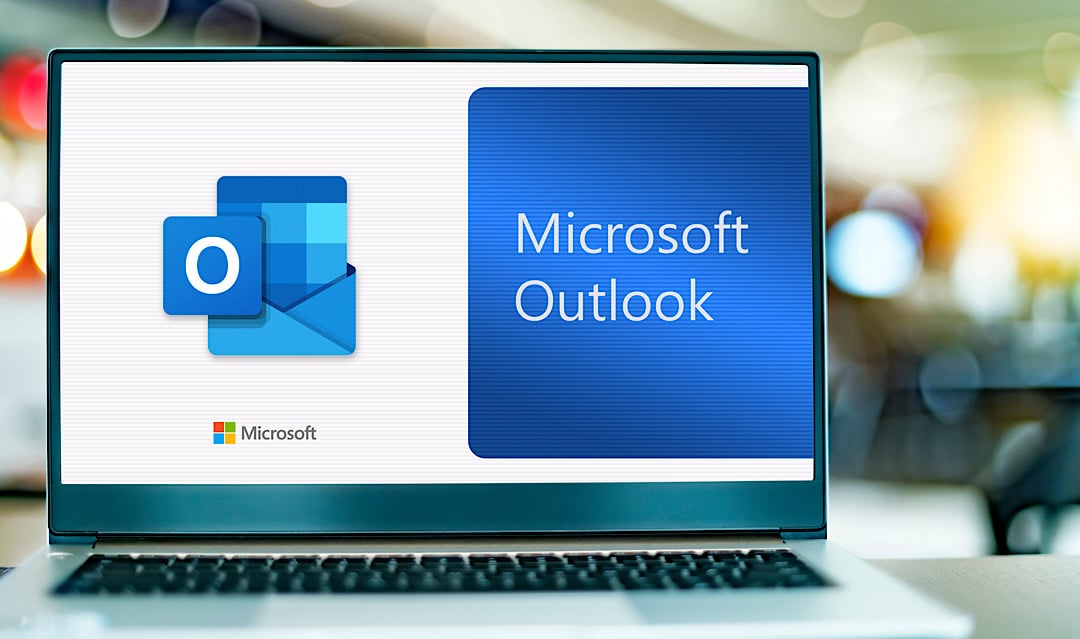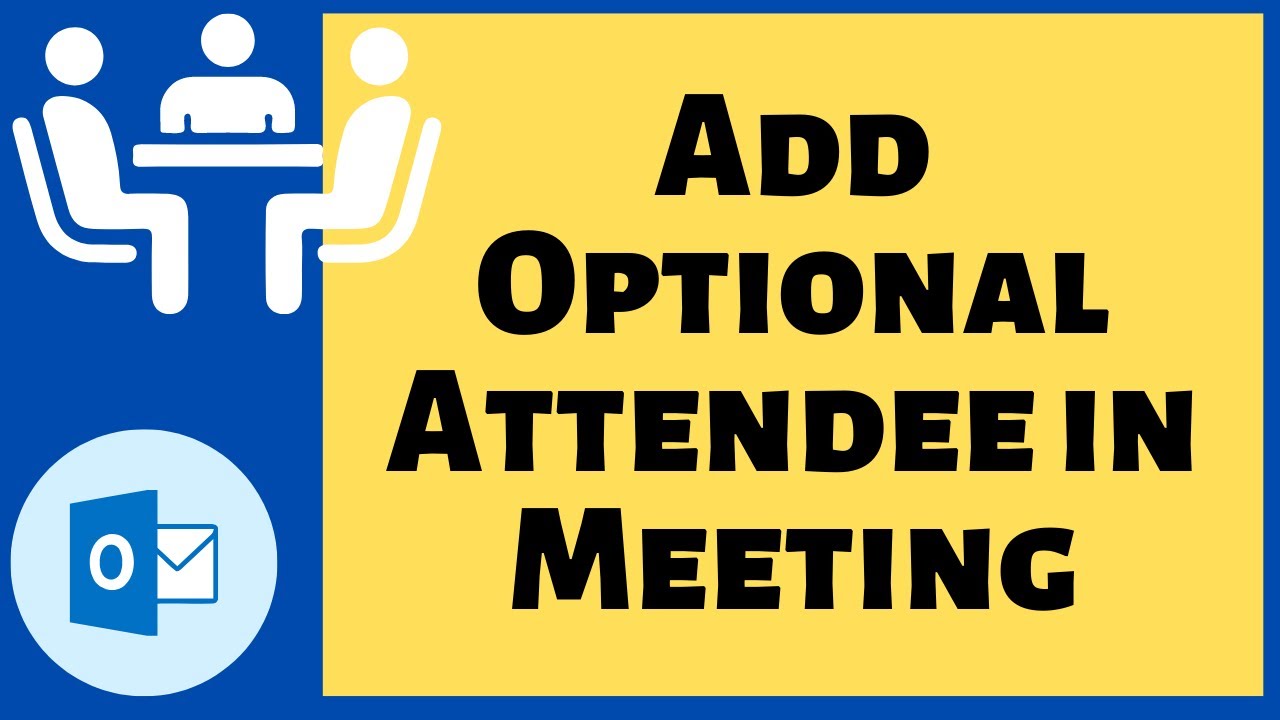В Outlook у вас есть возможность пригласить дополнительных участников. Это особенно полезно, если вы не ожидаете подтверждения от всех участников.
Приглашение дополнительных участников с помощью Outlook
Дополнительные участники — это люди, чье присутствие на встрече будет полезным, но не обязательным, например, информированные коллеги, консультанты или представители. Эти люди получают такое же приглашение, но могут сами решить, примут ли они участие. Практично: в статусе ответа вы можете увидеть, кто подтвердил или отклонил приглашение, и таким образом гибко планировать с учетом фактического количества участников. Например, сотрудник проекта может быть добавлен в качестве опционального участника, если его вклад будет актуален, без формального обязательства присутствовать. Если вы хотите пригласить опциональных участников в Outlook, выполните следующие действия:
- Запустите Outlook и выберите нужную дату в календаре.
- Нажмите кнопку «Новая встреча» в левом верхнем углу, чтобы пригласить участников.
- На вкладке «Встреча» вы найдете кнопку «Планирование встреч».
- Нажмите в левом нижнем углу «Пригласить других», а затем «Добавить из адресной книги».
- Выберите нужные контакты из адресной книги Outlook и нажмите внизу кнопку «Необязательно» вместо «Обязательно».
- Закройте окно, нажав «ОК», и вы увидите список всех участников слева. Нажав на маленькие значки, вы также можете изменить статус.
- Примечание: в современных версиях Outlook для Windows и Outlook в Интернете вы также можете ввести адреса электронной почты непосредственно в окне встречи в полях «Обязательно» и «Необязательно». С помощью мастера планирования встреч можно быстро пометить участников как необязательных. В списке участников вы всегда можете увидеть, кто был приглашен как обязательный, а кто как необязательный.
Лучшие практики управления участниками в Outlook
Используйте опциональных участников, чтобы обеспечить прозрачность, вместо того чтобы указывать множество получателей в качестве основных участников.
- С помощью списка участников и значков вы можете в любой момент изменить статус — например, если опциональный участник в последний момент становится необходимым и наоборот.
- Существующие встречи можно редактировать в любое время; измененные категории обновляются при повторной отправке приглашения.
- Outlook информирует всех участников об изменениях, подтверждения и отказы остаются в силе при переходе от «обязательного» к «опциональному», меняется только категория.
- В случае очень больших групп рекомендуется целенаправленно использовать категории участников для наглядности и, при необходимости, добавлять в приглашения текст с указанием роли участников с опцией.
- Если вы впоследствии переведете участника из категории «обязательный» в категорию «необязательный» (или наоборот), Outlook изменит категорию в встрече, и при следующем обновлении (после нажатия «Отправить») детали приглашения будут отправлены всем участникам.
- Прежний статус участия остается неизменным — тем, кто подтвердил или отклонил приглашение, не нужно делать это повторно. Однако соответствующее лицо сразу же увидит свою новую роль в списке участников встречи.
- Практический пример: представьте себе совещание по проекту, на которое руководитель команды приглашен в качестве обязательного участника. Служба IT-поддержки указана в качестве факультативного участника — таким образом, IT-команда может решить, необходимо ли ее присутствие или она появится только при обсуждении конкретной темы. Это обеспечивает большую ясность в календаре и предотвращает переполнение встреч.